有时候可能会遇到对win7系统电脑中打开窗口始终保持在最前端显示设置进行设置,如果我们需要对win7系统电脑中打开窗口始终保持在最前端显示设置进行设置时,要怎么处理呢?
接下来给大家带来win7系统电脑中打开窗口始终保持在最前端显示设置具体的设置方法:
1、首先下载DeskPins软件,进行解压,并安装;
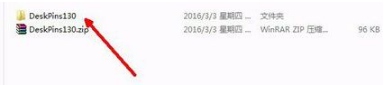
2、安装完成后,点击运行;
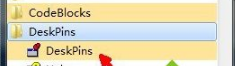
3、该软件运行时会显示在右下角任务栏通知区域中;
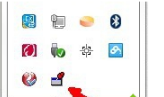
4、在需要设置显示在最前端的窗口中,点击该软件的图标则会出现一个红色的钉子,将其移动到窗口右上角即可进行固定;
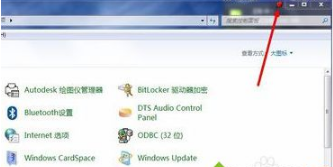
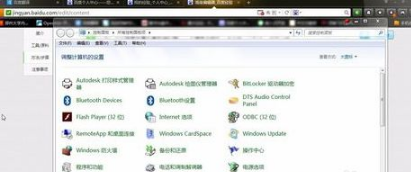
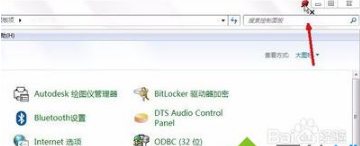
本篇关于win7系统电脑中打开窗口始终保持在最前端显示设置的操作方法到这里已经讲解完了,有需要的用户们可以采取上面的方法步骤来进行操作吧,希望对大家有所帮助。
uc电脑园提供的技术方案或与您产品的实际情况有所差异,您需在完整阅读方案并知晓其提示风险的情况下谨慎操作,避免造成任何损失。

浏览次数 776
浏览次数 623
浏览次数 160
浏览次数 957
浏览次数 363
未知的网友